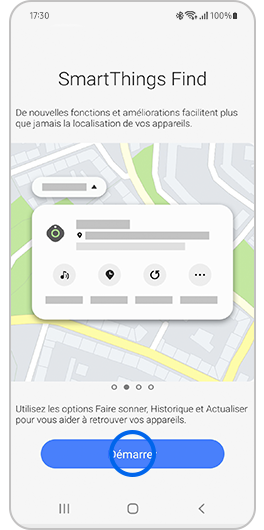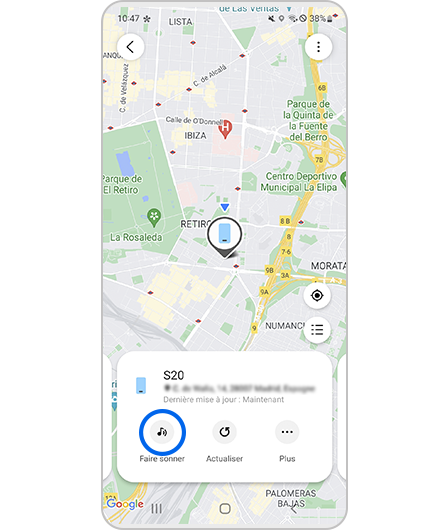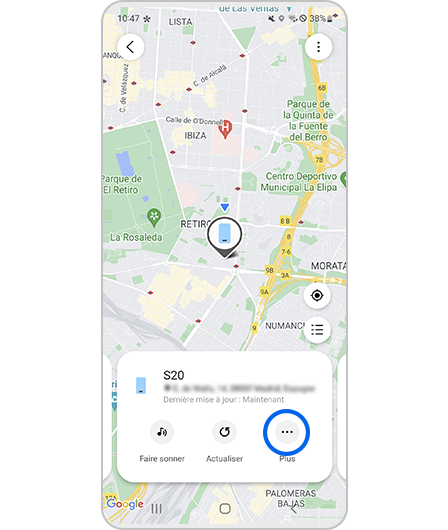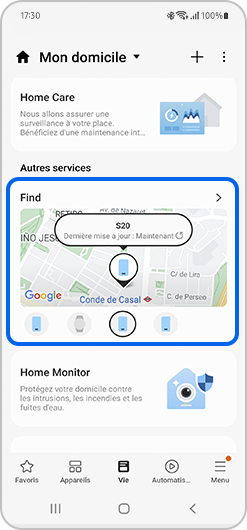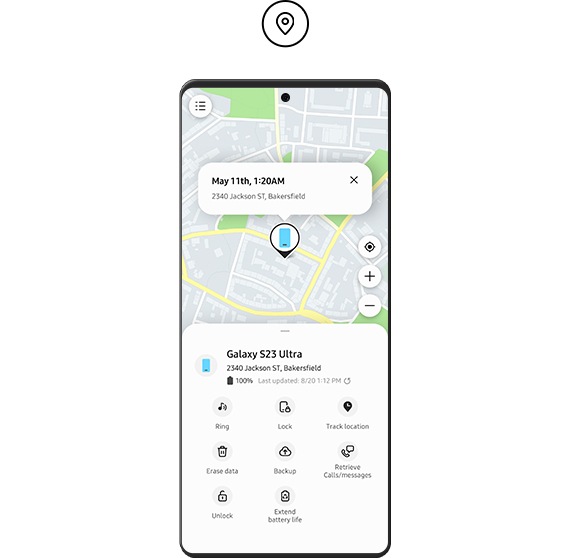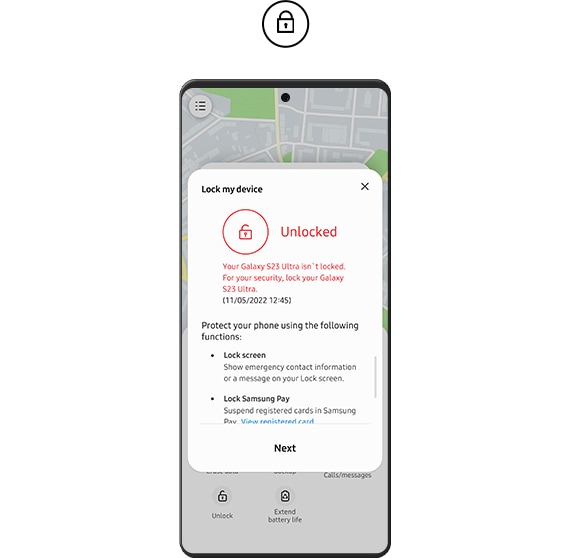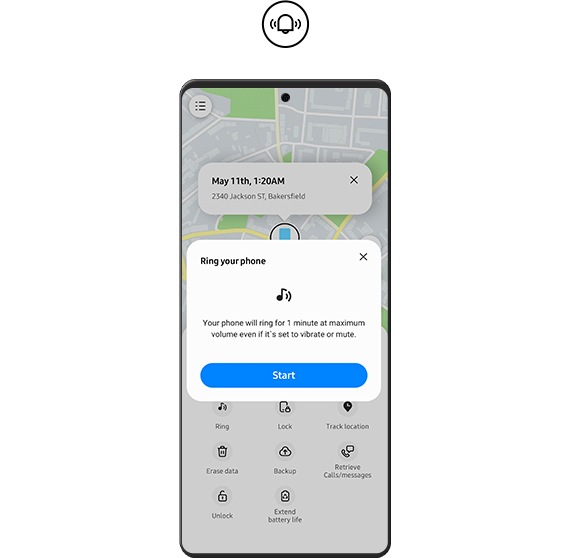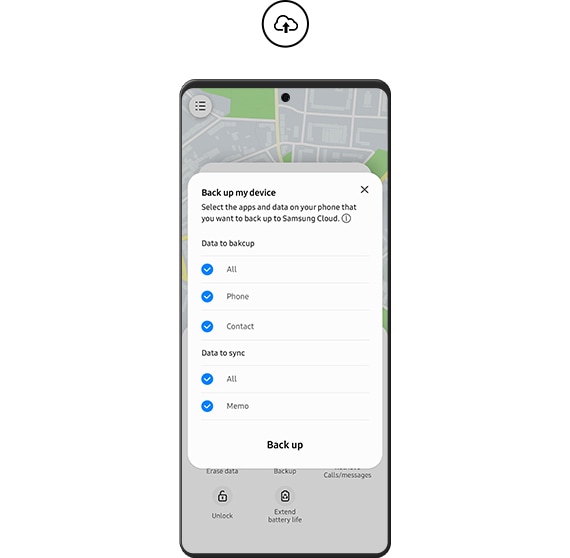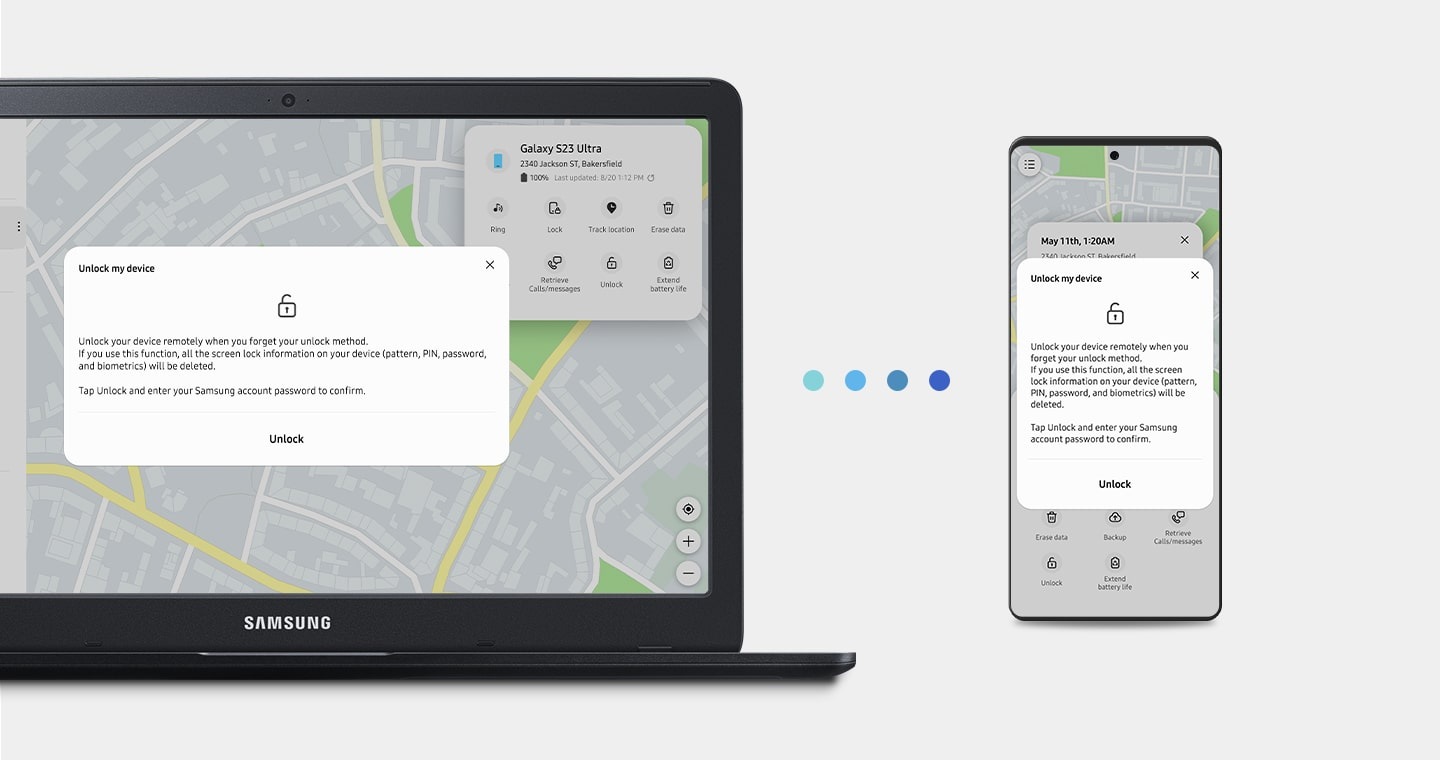Найдите мое устройство Samsung Galaxy | Samsung France, SmartThings Найдите функцию | Приложения и услуги | Samsung CA_FR
SmartThings находят функцию
Contents
- 1 SmartThings находят функцию
- 1.1 Найдите мое устройство Samsung Galaxy
- 1.2 Активировать функцию Find SmartThings
- 1.3 После того, как SmartThings найдет
- 1.4 SmartThings находят функцию
- 1.5 Найдите, что мой мобильный теперь является частью SmartThings Find.
- 1.6 Что делать, если я потеряю свой мобильный?
- 1.7 Разблокируйте экран, даже если вы забыли свой пароль
- 1.8 Даже автономные устройства может быть найден
- 1.9 Другие ваши устройства Galaxy могут вам помочь
Версия Android 8
Найдите мое устройство Samsung Galaxy
Вы потеряли свой смартфон, планшет, подключенные часы или наушники ?
Samsung предлагает несколько сервисов, позволяющих вам найти устройства Galaxy:
Galaxy Watch Connected Watch
Версия Android 8
Версия Android 8
или позже
Buds Plus модели
Живые бутоны и профессиональные бутоны
Мобильная трассировка
Заметил : SmartThings найдет Также позволяет блокировать или разблокировать устройство, сохранять данные или удалить его. Чтобы подробно узнать все действия, с которыми вы можете выполнить SmartThings найдет, Проконсультируйтесь с нашими специальными часто задаваемыми данными.
Если вы потеряли одно из своих устройств, не паникуйте ! Откройте приложение SmartThings и используйте SmartThings, чтобы найти его. Таким образом, все устройства, подключенные к вашей учетной записи Samsung, появятся на карте, чтобы вы точно знали, где они.
Заметил : Чтобы использовать эту услугу, вы должны позволить приложению получить доступ к вашей позиции.
Активировать функцию Find SmartThings
Для этого вы должны сначала установить приложение SmartThings, а затем запустить функцию SmartThings. После установки откройте приложение SmartThings и следуйте шагам ниже:
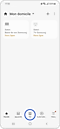
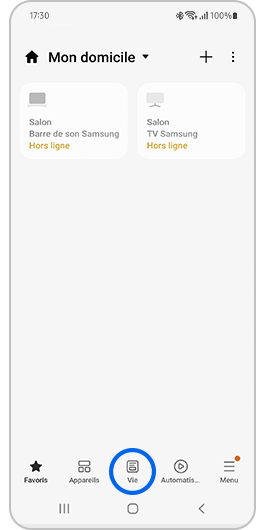
1. Выберите вкладку Жизнь.
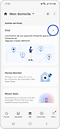
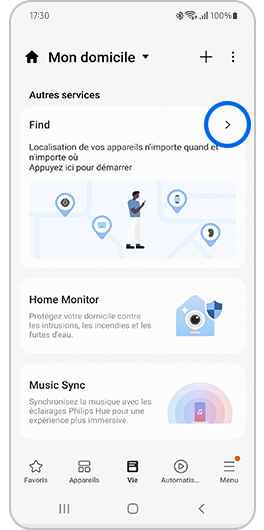
2. Прокрутите экран и нажмите категорию Находить В Другие услуги.
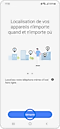
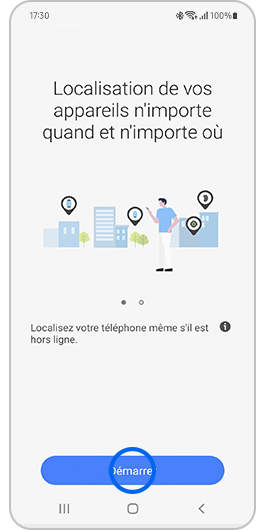
3. Затем нажмите Чтобы начать.
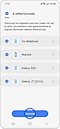
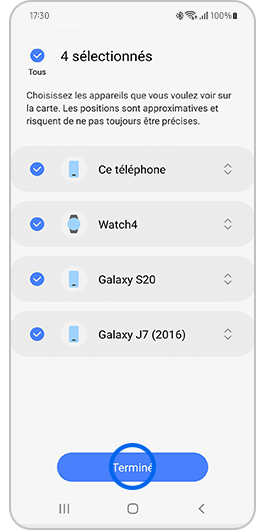
4. Выберите устройства, которые вы хотите найти, а затем нажмите Законченный.
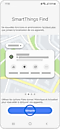
5 Нажмите начало снова.
После того, как SmartThings найдет
Отображается карта. Прокрутите список устройств, которые появляются в нижней части экрана, чтобы увидеть их положение.
- У вас есть возможность звонить в геолоцированные устройства, нажимая Звонить.
- Нажмите на значок Меню Чтобы отобразить список подключенных устройств.
- Нажав на значок Более Появятся следующие варианты:
- Искать : служит для сканирования окружения. Если устройство обнаружено, вы получите уведомление.
- Навигация : Откройте карты Google, чтобы помочь вам найти самый быстрый маршрут для доступа к вашему устройству.
- Поделиться позицией устройства : Активируя эту опцию, вы можете поделиться позицией вашего устройства с участником по вашему выбору.
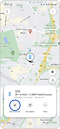

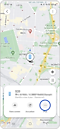
Если вы снова закроете и откроете приложение SmartThings, позиция ваших устройств появится непосредственно в категории Find на вкладке Vie, как ниже.
Чтобы удалить карту службы геолокации SmartThings Find из приложения SmartThings, вам просто нужно перейти на вкладку «Жизнь», а затем нажмите на Больше вариантов (Три вертикальные точки в правом верхнем углу экрана) и подтвердите, выбрав Delete. Вы можете переустановить его снова, если хотите. Удаление этой умной карты не удаляет функцию SmartThings.
- Если у Потерянного устройства больше нет батареи или если сигнал Bluetooth больше не работает, его нельзя найти через обнаружение в автономном режиме.
- Если ваши галактики потеряны, пока они находятся в их случае, геолокация не будет подтверждена.
- Когда ни один другой галактический аппарат не может помочь местоположению, потерянного поблизости, геолокация не будет подтверждена.
- Если вы думаете, что ваше устройство было украдено, не заходите на место, указанное на карте. Свяжитесь с полицией.
SmartThings находят функцию
Найдите, что мой мобильный теперь является частью SmartThings Find.
Ты что -то потерял? Найдите свой планшет, часы, телефон Galaxy и другие устройства благодаря SmartThings Find.
Новые функции и улучшения облегчают поиск ваших устройств.
Что делать, если я потеряю свой мобильный?
Доступ к веб -сайту «SmartThings Find», найдите или заблокируйте ваше устройство, и сохраните данные.
Найдите мой телефон
Вы можете следовать местоположению и приблизительному маршруту вашего потерянного устройства.
Если вы активировали опцию Отправить последнюю позицию в настройках «Найти мои мобильные», его последнее известное местоположение будет отправлено на сервер, прежде чем он выйдет.
* Доступность сервиса может варьироваться в зависимости от устройства и операционной системы.

Заблокируйте мой экран
На утраченном устройстве вы можете заблокировать экран, кнопку включения и Samsung Pay.

Позвонить по телефону
Если ваш телефон находится рядом, вы можете найти его, позволив себе руководствоваться рингтоном, который будет резонировать в течение 1 минуты в полном объеме.

Сохраните ваши данные
Вы можете сохранить свои данные в Samsung Cloud.
* Если ваш телефон не подключен ни к какой сети Wi-Fi, он подключается к вашей мобильной сети; Дополнительные затраты, которые могут быть выставлены в соответствии с вашим пакетом.

Разблокируйте экран, даже если вы забыли свой пароль
Не нужно беспокоиться, если вы забыли код блокировки экрана вашего устройства
(Например, экран может быть заблокирован с помощью PIN -кода, пароля, диаграммы, отпечатков пальцев и радужной оболочки).
Вы можете сбросить блокировку экрана удаленно с сайта SmartThings найти.
Даже автономные устройства
может быть найден
Как только автономный поиск (в автономном поиске) активируется, ваша галактика может быть обнаружена, если она включена, даже если мобильные данные отключены. Другие устройства Galaxy будут участвовать в поиске вашей галактики в качестве «Найти узлы» (исследовательские узлы) передавать сигналы на сервер, который разделяет местоположение вашего потерянного телефона. Так что активируйте автономный поиск и станьте самостоятельно помощником: вы будете в хороших руках, если вы потеряете устройство позже.
Другие ваши устройства Galaxy могут вам помочь
Найдите свой Galaxy SmartTag, ваши часы или ваши бутоны на веб -сайте SmartThings и управляйте этими устройствами удаленно. Если вы активируете автономный поиск (в автономном поиске), чтобы зарегистрировать свой мобильный телефон или планшет как «Найти узел» (узел поиска), вы можете легко найти свои галактики, SmartTag и смотреть в случае исчезновения.